ವ್ಯವಸ್ಥೆಯ ನಡೆದಿವೆ ದೂರುಗಳನ್ನು ವಿಂಡೋಸ್ 10 ಕೆಲಸ ಪುನಃಸ್ಥಾಪಿಸಬೇಡಿ, ಮತ್ತು ಈ ಲೇಖನ ಮೂಲಕ, ನಾವು ಸಮಸ್ಯೆಯನ್ನು ಬಯಸುವ. ಸಿಸ್ಟಮ್ ಪುನಃಸ್ಥಾಪನೆ ಕಾರಣ ನೀಡುತ್ತದೆ ನಮ್ಯತೆಯನ್ನು ಪ್ರತಿ ಬಳಕೆದಾರರಿಗೆ ಬಹಳ ಕಷ್ಟಕರವಾಗಿದೆ, ಮತ್ತು ಆದ್ದರಿಂದ, ವ್ಯವಸ್ಥೆಯ ನಿಮ್ಮ PC ಕಾರ್ಯನಿರ್ವಹಣೆಯ ಗಂಭೀರ ಸಮಸ್ಯೆ ತಂದೊಡ್ಡಬಹುದು ಕಾರ್ಯನಿರ್ವಹಿಸದಿದ್ದರೆ ಪುನಃಸ್ಥಾಪನೆಯನ್ನು. ನಾವು ಕೆಳಗಿನ ಲೇಖನದಲ್ಲಿ ಹಂತ ಹಂತವಾಗಿ ಕೆಲಸ ಪುನಃಸ್ಥಾಪಿಸಲು ವ್ಯವಸ್ಥೆಯ ಸಮಸ್ಯೆಯನ್ನು ಎದುರಿಸಲು.
ವ್ಯವಸ್ಥೆ ಕಾರ್ಯನಿರ್ವಹಿಸದಿದ್ದರೆ ಮರುಸ್ಥಾಪಿಸಿ ಬಗ್ಗೆ ನಾನು ಚಿಂತೆ ಮಾಡಬೇಕು?
ಈ ಪ್ರಶ್ನೆಗೆ ಪರಿಹರಿಸಲು, ನೀವು ಮೊದಲ ಏನು ವ್ಯವಸ್ಥೆ ವಾಸ್ತವವಾಗಿ ಮರುಸ್ಥಾಪಿಸಿ ಅರ್ಥ ಮಾಡಿಕೊಳ್ಳಬೇಕು. ಕಂಪ್ಯೂಟರ್ ಕಡತಗಳನ್ನು ಸಮಯಕ್ಕೆ ಹಿಂದಿನ ಬಿಂದುವಿಗೆ ಮರುಸ್ಥಾಪಿಸಲು ಹೊಂದಿರುವಾಗ ಜೊತೆ ಸಿಸ್ಟಮ್ ಪುನಃಸ್ಥಾಪನೆ ಆರಂಭಿಸಲು ಉಪಯುಕ್ತ. ವೈಶಿಷ್ಟ್ಯಗಳನ್ನು ಇಮೇಲ್ಗಳನ್ನು, ಮಧ್ಯದಲ್ಲಿರುವ ಕಡತಗಳನ್ನು, ಅಥವಾ ದಾಖಲೆಗಳನ್ನು ನಿಮ್ಮ ವೈಯಕ್ತಿಕ ಮತ್ತು ಮುಖ್ಯ ಡೇಟಾವನ್ನು ಮೇಲೆ ಯಾವುದೆ ನಿಮ್ಮ ಕಂಪ್ಯೂಟರ್ ಮಾಡಿದ ಬದಲಾವಣೆಗಳನ್ನು ಹಿಮ್ಮುಖಗೊಳಿಸುತ್ತದೆ ಏಕೆಂದರೆ ಉಪಯುಕ್ತ. ಆದ್ದರಿಂದ, ವ್ಯವಸ್ಥೆಯ ಕಾರ್ಯನಿರ್ವಹಿಸದಿದ್ದರೆ ಪುನಃಸ್ಥಾಪಿಸಲು ಕಾಳಜಿಯ ಗಂಭೀರ ಕಾರಣ ಇರಬೇಕು.
ಏನು ವ್ಯವಸ್ಥೆಯ ಸಮಸ್ಯೆಯನ್ನು ಕಾರ್ಯನಿರ್ವಹಿಸದಿದ್ದರೆ ಮರುಸ್ಥಾಪಿಸಿ ಕಾರಣವಾಗಬಹುದು?
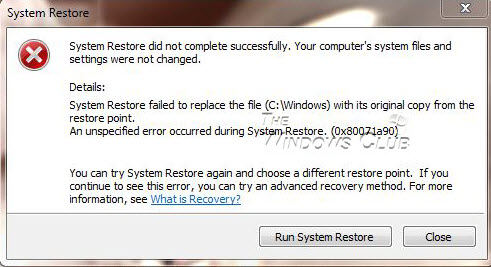
ವ್ಯವಸ್ಥೆ ಕಾರ್ಯನಿರ್ವಹಿಸದಿದ್ದರೆ ಪುನಃಸ್ಥಾಪನೆಯನ್ನು ಯಾವುದೇ ಬಳಕೆದಾರ ಹುಟ್ಟಿಸಿದ ಮಾಡಬಹುದು. ಅಲ್ಲದೆ, ಹೆಚ್ಚು ತೊಂದರೆ ಆಗುತ್ತದೆ ಒಂದು ಸಮಸ್ಯೆಯ ಅರಿವು ಇದ್ದಲ್ಲಿ. ಇಲ್ಲಿ, ನಾವು ನಿದರ್ಶನಗಳನ್ನು ನೋಡೋಣ ಸೂಕ್ತ ರಲ್ಲಿ ಬಂದಾಗ ಸಿಸ್ಟಮ್ ಪುನಃಸ್ಥಾಪನೆ.
- ಚಾಲಕರು ಅನುಸ್ಥಾಪನ ನಿಮ್ಮ ಕಂಪ್ಯೂಟರ್ಗೆ ಬದಲಾಯಿಸುವಾಗ ಅಥವಾ ಅನಿರೀಕ್ಷಿತ ವರ್ತಿಸುವ ರೀತಿಯಲ್ಲಿ ನಿಮ್ಮ OS ಕಾರಣವಾಗಬಹುದು. ಈ ಹಂತದಲ್ಲಿ, ನೀವು ಕೇವಲ ಚಾಲಕ ಅನ್ಇನ್ಸ್ಟಾಲ್, ಅಥವಾ ಚಾಲಕ ಹೀಗೆ ಅನುಸ್ಥಾಪನಾ ಮಾಡಿದ ಪರಿಣಾಮ ರದ್ದುಗೊಳಿಸಲಾಯಿತು ಸ್ಥಾಪಿಸಲಾಗಿಲ್ಲ ಹೊತ್ತಿನಲ್ಲಿ ನಿಮ್ಮ ಸಿಸ್ಟಮ್ ಪುನಃಸ್ಥಾಪನೆ ಮಾಡಬಹುದು.
ಸಿಸ್ಟಂ ರಕ್ಷಣೆ ಏನು?
ಸಿಸ್ಟಂ ರಕ್ಷಣೆ ನಿಮ್ಮ ಕಂಪ್ಯೂಟರ್ನಲ್ಲಿ "~restore ಅಂಕಗಳನ್ನು 'ಉಳಿಸಲು ಅನುಕೂಲವಾಗುತ್ತದೆ ವ್ಯವಸ್ಥೆ ಬಳಸುವ ಮರುಸ್ಥಾಪಿಸಿ ಒಂದು ಲಕ್ಷಣವಾಗಿದೆ. ಅಂಕಗಳನ್ನು ನೋಂದಾವಣೆ ಸೆಟ್ಟಿಂಗ್ಗಳನ್ನು ಮತ್ತು ವಿಂಡೋಸ್ ಕೆಲಸ ಮಾಡಲು ಇತರ ನಿರ್ಣಾಯಕ ಮಾಹಿತಿಗಳನ್ನು ನಿರ್ಣಾಯಕ ಮಾಹಿತಿಗಳನ್ನು ಹೊಂದಿರುತ್ತವೆ. ಈ ಅಂಕಗಳನ್ನು ಕೈಯಾರೆ. ಈ ರಚಿಸಬಹುದಾಗಿದೆ ~system ಪುನಃಸ್ಥಾಪಿಸಲು "ಆ ಕಾರಣಕ್ಕಾಗಿ ಒಂದು 'ನಿಮ್ಮ ಕೆಲಸ ಗಂಭೀರ ಅಡಚಣೆ ಎಂದು ಕಾರ್ಯನಿರ್ವಹಿಸದಿದ್ದರೆ.
ಸಿಸ್ಟಂ ಇಮೇಜ್ ಬ್ಯಾಕ್ಅಪ್ಗಳು ಯಾವುವು?
ಸಿಸ್ಟಂ ಇಮೇಜ್ ಬ್ಯಾಕಪ್ ಪುನಃಸ್ಥಾಪಿಸಲು ವ್ಯವಸ್ಥೆ ಪ್ರಮುಖವಾಗಿವೆ ಮತ್ತು ಹಾರ್ಡ್ ಡಿಸ್ಕ್ಗಳಲ್ಲಿ ಸಂಗ್ರಹಿಸಲಾಗಿದೆ. ಇದು ಸಿಸ್ಟಮ್ ಚಿತ್ರ ಬ್ಯಾಕ್ಅಪ್ಗಳು ಸಿಸ್ಟಮ್ ಕಡತಗಳನ್ನು ಮತ್ತು ವೈಯಕ್ತಿಕ ಡೇಟಾವನ್ನು ಹೊಂದಿರುವಂತಹ ಸಹ ಸಿಸ್ಟಮ್ ಪುನಃಸ್ಥಾಪನೆ ದತ್ತಾಂಶ ದಾಖಲೆಗಳಲ್ಲಿ ಯಾವುದೇ ಬದಲಾವಣೆಯಾಗುವುದಿಲ್ಲ ಗಮನಿಸಬೇಕಾದ ಮುಖ್ಯ. ಈ ವ್ಯವಸ್ಥೆಯನ್ನು ಸಿಸ್ಟಂ ಇಮೇಜ್ ಬ್ಯಾಕಪ್ ಕೆಲಸ ವಲಯದಲ್ಲಿ ಮುಖ್ಯ ಎಂದು ಚಿಂತಿಸುವುದರ ಕಾರ್ಯನಿರ್ವಹಿಸದಿದ್ದರೆ ಪುನಃಸ್ಥಾಪನೆಯನ್ನು ಅಲ್ಲಿ ಇನ್ನೊಂದು ಅಂಶವಾಗಿದೆ. ಆದಾಗ್ಯೂ, ಸಿಸ್ಟಮ್ ಪುನಃಸ್ಥಾಪನೆ ಕಾರಣದಿಂದಾಗಿ ಅವುಗಳ ಇರುವ ಡೇಟಾ ಸ್ವರೂಪ ಗೆ ಸಿಸ್ಟಂ ಇಮೇಜ್ ಬ್ಯಾಕ್ಅಪ್ಗಳು ವಿಭಿನ್ನವಾಗಿದೆ.
ವ್ಯವಸ್ಥೆ ಕಾರ್ಯನಿರ್ವಹಿಸದಿದ್ದರೆ ಪುನಃಸ್ಥಾಪನೆ ಮಾಡಿದಾಗ ತೆಗೆದುಕೊಳ್ಳಲು ಮೊದಲ ಹಂತಗಳು ಯಾವುವು?
ಇಲ್ಲಿ ನೀವು ವ್ಯವಸ್ಥೆಯ ಸಮಸ್ಯೆಯನ್ನು ಎದುರಿಸಲು ಕೆಲಸ ಪುನಃಸ್ಥಾಪಿಸಲು ಸಂದರ್ಭದಲ್ಲಿ ಆರಂಭಿಸಬಹುದು ಎಂದು ಕೆಲವು ಹಂತಗಳು.
- ನೀವು ವ್ಯವಸ್ಥೆಯನ್ನು ಕೈಯಾರೆ ಪುನಃಸ್ಥಾಪನೆ ರಚಿಸುವಂತೆ ಆರಂಭಿಸಬಹುದು. ಪ್ರದರ್ಶಿಸಲಾಗುತ್ತದೆ ದೋಷ ಸಂದೇಶ ಗಮನಹರಿಸಲು. ದೃಷ್ಟಾಂತದಲ್ಲಿ ದೋಷ ಸಂದೇಶವನ್ನು ಇಲ್ಲ ಸಿಸ್ಟಮ್ ಪುನಃಸ್ಥಾಪನೆ ಪಾಯಿಂಟ್ ರಚಿಸಲಾಗಿದೆ ಎಂದು ಖಚಿತಪಡಿಸಿಕೊಳ್ಳಿ.
- ನೀವು ವ್ಯವಸ್ಥೆಯನ್ನು ನಿಮ್ಮ ವೈರಸ್-ವಿರೋಧಿ ಅಶಕ್ತಗೊಳಿಸುವ ನಂತರ ಪುನಃಸ್ಥಾಪನೆ ರಚಿಸಬಹುದು. ನೀವು ಕೆಲಸ ಪುನಃಸ್ಥಾಪಿಸಬೇಡಿ ವ್ಯವಸ್ಥೆಯ ಸಮಸ್ಯೆಯನ್ನು ಬಂದಾಗ, ಸಹಾಯವಾಗಬಹುದು.
- ಹೆಚ್ಚಿನ ಸಂದರ್ಭಗಳಲ್ಲಿ, Microsoft ಗೆ ಸೇರದ ಸೇವೆಗಳು ಅಥವಾ ಚಾಲಕರ ಅನುಸ್ಥಾಪನಾ ವ್ಯವಸ್ಥೆಯ ಸಮಸ್ಯೆಯನ್ನು ಕಾರ್ಯನಿರ್ವಹಿಸದಿದ್ದರೆ ಪುನಃಸ್ಥಾಪನೆಯನ್ನು ಕಾರಣವಾಗಬಹುದು. ಈ ಸನ್ನಿವೇಶದಲ್ಲಿ ನೀವು ಸುರಕ್ಷಿತ ಕ್ರಮದಲ್ಲಿ ಬೂಟ್, ಅಥವಾ ಬೇರೆ ವ್ಯವಸ್ಥೆ ಕಾರ್ಯ ಪುನಃಸ್ಥಾಪಿಸಲು ಪಡೆಯಲು ಕ್ಲೀನ್ ಬೂಟ್ ಆಯ್ಕೆಯನ್ನು ಬಳಸಿ.
- ಒನ್ ಸಹ ಸಿಸ್ಟಂ ಫೈಲ್ ಪರಿಶೀಲಕ ಚಲಾಯಿಸಬಹುದು. ಆಜ್ಞೆಯ ಎಸ್ಎಫ್ಸಿ / SCANNOW ಕಮ್ಯಾಂಡ್ ಪ್ರಾಂಪ್ಟ್. ಪೂರ್ಣಗೊಂಡ ನಂತರ, ರೀಬೂಟ್ ನಿರ್ವಹಿಸಲು ಮತ್ತು ವ್ಯವಸ್ಥೆಯ ಬಗ್ಗೆ ಪುನಃಸ್ಥಾಪನೆಯನ್ನು ಕೆಲಸ ಪರಿಹರಿಸಿದೆ ಇದ್ದಲ್ಲಿ ಪರಿಶೀಲಿಸಿ.
- ಎಲಿವೇಟೆಡ್ ಆದೇಶ ಪ್ರಾಂಪ್ಟ್ ಬಳಸಿಕೊಂಡು, ನೀವು ನಮೂದಿಸುವ ಮೂಲಕ ಪರಿಶೀಲಿಸಿ ಡಿಸ್ಕ್ ಆಜ್ಞೆಯನ್ನು CHKDSK / ಎಫ್ / ಆರ್ ಮತ್ತು ನಮೂದಿಸಿ ಕ್ಲಿಕ್ ಮಾಡಿ. ಪ್ರಕ್ರಿಯೆ ಮುಗಿದ ನಂತರ, ನೀವು ವ್ಯವಸ್ಥೆಯನ್ನು ಮತ್ತೆ ಪ್ರಯತ್ನಿಸಿ ತರಬಹುದು.
- ನೀವು ಸಿಸ್ಟಮ್ ಪುನಃಸ್ಥಾಪನೆ ಆಯ್ಕೆಯನ್ನು ಸಕ್ರಿಯಗೊಳಿಸಲಾದ ಸಾಕಷ್ಟು ಡಿಸ್ಕ್ ಜಾಗವು ಇಲ್ಲ ಖಚಿತಪಡಿಸಿಕೊಳ್ಳಿ.
ವ್ಯವಸ್ಥೆ ಕಾರ್ಯನಿರ್ವಹಿಸದಿದ್ದರೆ ಮರುಸ್ಥಾಪಿಸಿ ವ್ಯವಸ್ಥೆಯ ವಿಂಡೋಸ್ 10 ರಲ್ಲಿ ಮರುಸ್ಥಾಪಿಸಿ ಸಕ್ರಿಯಗೊಳಿಸುವುದರಿಂದ:
ನೀವು ಆಕಸ್ಮಿಕವಾಗಿ ಸಿಸ್ಟಮ್ ಪುನಃಸ್ಥಾಪನೆ ಆಯ್ಕೆಯನ್ನು ನಿಷ್ಕ್ರಿಯಗೊಳಿಸಲಾಗಿದೆ ಮಾಡಿದಾಗ ಉದಾಹರಣೆಗಳಿವೆ ಇರಬಹುದು. ಕೆಳಗಿನ ಹಂತಗಳನ್ನು, ನಾವು ಸಕ್ರಿಯಗೊಳಿಸಲು ವ್ಯವಸ್ಥ್ಯಾ ವಿಂಡೋಸ್ 10 ರಲ್ಲಿ ಆಯ್ಕೆಯನ್ನು ಮತ್ತೆ ಚರ್ಚಿಸಲು ಹಾಗಿಲ್ಲ.
1. ಬಲಕ್ಕೆ ಆರಂಭಿಸಲು ಕ್ಲಿಕ್ ಮತ್ತು Winx ಮೆನು ತೆರೆಯಲು. ಈ ಸಿಸ್ಟಮ್ ಪುನಃಸ್ಥಾಪನೆ ಸಕ್ರಿಯಗೊಳಿಸಿದಲ್ಲಿ ಅಥವಾ ಪರೀಕ್ಷಿಸಲು ಮಾಡಲಾಗುತ್ತದೆ. ನೀವು ನಿಯಂತ್ರಣ ಫಲಕ ಸಿಸ್ಟಮ್ ಆಪ್ಲೆಟ್ ಪ್ರವೇಶಿಸಲು "~System 'ಅನ್ನು ಹೊಂದಿವೆ.
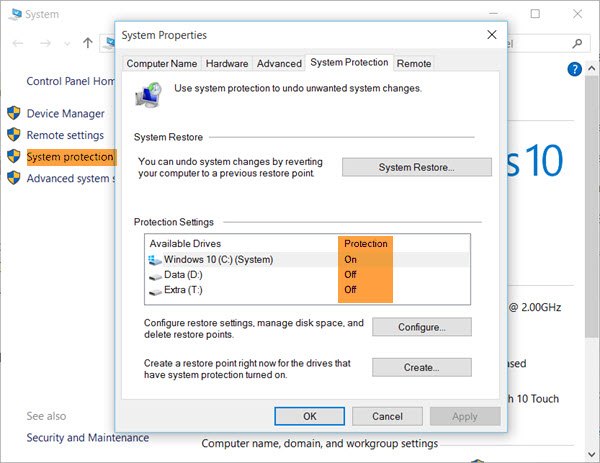
2. ಸಿಸ್ಟಂ ರಕ್ಷಣೆ ಎಡ ಪೇನ್ ಕಾಣಿಸಿಕೊಳ್ಳುತ್ತಿತ್ತು. ಗುಣಲಕ್ಷಣಗಳು ಇದು ಕ್ಲಿಕ್ ಮೇಲೆ ತೆರೆಯಿತು. ರಕ್ಷಣೆ ಸೆಟ್ಟಿಂಗ್ಗಳು ರಕ್ಷಣೆ ಟ್ಯಾಬ್ ಅಡಿಯಲ್ಲಿ ಕಾಣಿಸಿಕೊಳ್ಳುತ್ತಿತ್ತು.
3. ಬಗ್ಗೆ ಪರಿಹರಿಸುವ ಮುಂದಿನ ಹೆಜ್ಜೆ ವ್ಯವಸ್ಥೆ ಡ್ರೈವ್ "~system ಪುನಃಸ್ಥಾಪಿಸಲು '~On ರಕ್ಷಣೆ ಹೊಂದಿಸಲಾಗಿದೆ ಖಚಿತಪಡಿಸಿಕೊಳ್ಳುವ ಒಳಗೊಂಡಿದೆ ಕಾರ್ಯನಿರ್ವಹಿಸದಿದ್ದರೆ"'.
4. ಅದರ ಮೇಲೆ ಗೆ ಹೊಂದಿಸದೆ ಇದ್ದಲ್ಲಿ, ವ್ಯವಸ್ಥೆ ಡ್ರೈವ್ ಅಥವಾ C ಡ್ರೈವ್ ಆಯ್ಕೆ ಮತ್ತು ಕಾನ್ಫಿಗರ್ ಬಟನ್ ಕ್ಲಿಕ್ ಮಾಡಿ. ಈ ತೆರೆಯಲು ಕೆಳಗಿನ ವಿಂಡೋ ದಾರಿಕಲ್ಪಿಸಿತು.
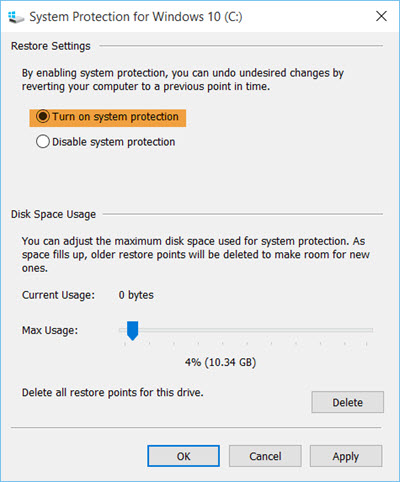
5. ನಂತರ ನೀವು "ವ್ಯವಸ್ಥೆಯ ರಕ್ಷಣೆಯ ~Turn 'ಮತ್ತು" ~Apply' ಅಗತ್ಯವಿದೆ.
6. ಈ ವ್ಯವಸ್ಥೆ ವಿಂಡೋಸ್ 10 ಆಯ್ಕೆಯನ್ನು ಮರುಸ್ಥಾಪಿಸಿ ಸಕ್ರಿಯಗೊಳಿಸಬೇಕು.
ಆದಾಗ್ಯೂ, ಈ ಮಾಡುವುದಿಲ್ಲ ಬಗ್ಗೆ ಪರಿಹರಿಸುವ ಪ್ರಕ್ರಿಯೆಯನ್ನು ಪೂರ್ಣಗೊಳಿಸಲು "~system ಪುನಃಸ್ಥಾಪಿಸಲು 'ಕೆಲಸ. ನೀವು ನಂತರ ಪುನಃಸ್ಥಾಪನೆ ಒಂದು ರಚಿಸಲು ವ್ಯವಸ್ಥೆಯ ಅಗತ್ಯವಿದೆ.
ಹೇಗೆ ಒಂದು "~System 'ಪಾಯಿಂಟ್ ಮರುಸ್ಥಾಪಿಸಿ ರಚಿಸಿ ಗೆ?
ಕೆಳಗಿನ ಹಂತಗಳನ್ನು ನೀವು ರಚಿಸಲು ವ್ಯವಸ್ಥೆಯನ್ನು ಪುನಃಸ್ಥಾಪನೆ ಸಹಾಯ. ಈ "~System ಕೆಲಸ 'ಪುನಃಸ್ಥಾಪಿಸಲು ಬಗ್ಗೆ ಪರಿಹರಿಸುವ ಅಂತಿಮ ಹೆಜ್ಜೆ.
1. ವಿಂಡೋಸ್ 10 ರಲ್ಲಿ ಓಎಸ್ ಸ್ವಯಂಚಾಲಿತವಾಗಿ ಪುನಃಸ್ಥಾಪಿಸಲು ಅಂಕಗಳನ್ನು ಸೃಷ್ಟಿಸುತ್ತದೆ; ಆದ್ದರಿಂದ, ನೀವು ಯಾವುದೇ ಹ್ಯಾಸಲ್ಸ್ನ ಅನುಸರಿಸುವ ಹೊಂದಿಲ್ಲ. ಸರಳವಾಗಿ "~Control ಸಮಿತಿ 'ಮತ್ತು ಟೈಪ್" ~System ಮರುಸ್ಥಾಪಿಸಿ' ತೆರೆಯಲು ಹುಡುಕಾಟ ಬಾಕ್ಸ್ನಲ್ಲಿ.
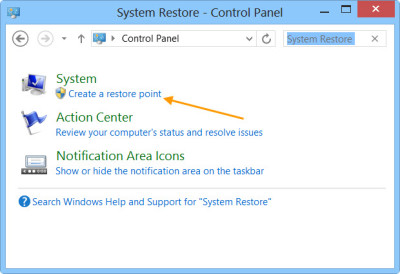
2. ನೀವು, ನಂತರ ಅಗತ್ಯವಿದೆ ಬಾಕ್ಸ್ "~Create ಒಂದು ಪುನಃಸ್ಥಾಪನೆ '~System ಪ್ರಾಪರ್ಟೀಸ್. ಈ ಆರಂಭಿಕ ಕಾರಣವಾಗುತ್ತದೆ"'.
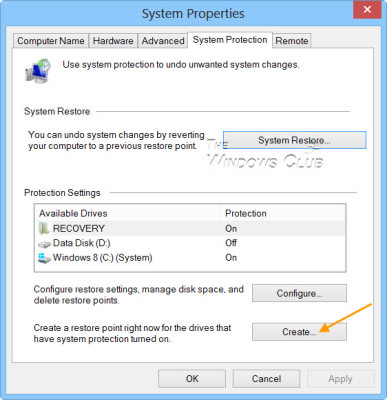
3. ನೀವು ನಂತರ ಕ್ಲಿಕ್ಕಿಸಿ ನಂತರ ಹೆಸರೊಂದನ್ನು ಕೇಳಲಾಗುತ್ತದೆ "~Create ', ಮತ್ತು" ~System ರಕ್ಷಣೆ ಪೆಟ್ಟಿಗೆ ತೆರೆಯುತ್ತದೆ.
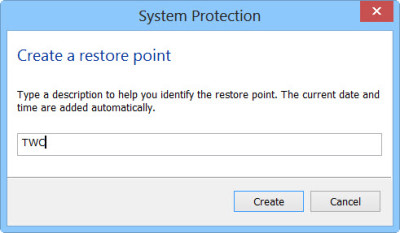
4. ಉದಾಹರಣೆಗೆ, ನಾವು, "~TWC ', ಮತ್ತು ಕ್ಲಿಕ್ ಮಾಡಿ" ~Create' ಪುನಃಸ್ಥಾಪಿಸಲು ಪಾಯಿಂಟ್ ಹೆಸರಿಸಲು ಆಯ್ಕೆ. ಒಂದು ನಿಮಿಷಕ್ಕಿಂತ ಕಡಿಮೆ ರಲ್ಲಿ, ಪ್ರಕ್ರಿಯೆ ಪೂರ್ಣಗೊಂಡಿತು. ಏತನ್ಮಧ್ಯೆ, ಪರದೆ ಸಂದೇಶ, "ಒಂದು ಪುನಃಸ್ಥಾಪಿಸಲು ಪಾಯಿಂಟ್ '~Creating ಪ್ರದರ್ಶಿಸುತ್ತದೆ.
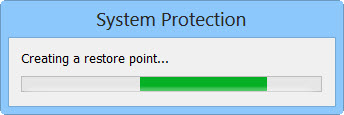
5. ಪ್ರಕ್ರಿಯೆ ಸಂಪೂರ್ಣವಾಗಿ ಮಾಡಲಾಗುತ್ತದೆ, ನೀವು ಸಂದೇಶವನ್ನು "~The ಪುನಃಸ್ಥಾಪಿಸಲು ಪಾಯಿಂಟ್ ಯಶಸ್ವಿಯಾಗಿ ರಚಿಸಲಾಗಿದೆ ನೋಡುವೆನು '.
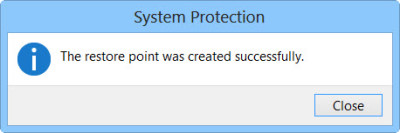
"~Close 'ಕ್ಲಿಕ್ಕಿಸಿ 6. ಮುಕ್ತಾಯ. ನೀವು ಈಗ ನಿಮ್ಮ ಸಿಸ್ಟಮ್ ಪುನಃಸ್ಥಾಪನೆ ಈ ಹಂತದಲ್ಲಿ ಬಳಸಬಹುದು.
ನಾವು ಮೇಲೆ ನೋಡಿ ಎಂದು ಸಮಸ್ಯೆಯನ್ನು ಪರಿಹರಿಸುವಲ್ಲಿ "~System ಮರುಸ್ಥಾಪಿಸಿ 'ಕೆಲಸ. ವ್ಯವಸ್ಥೆಯ ರಚಿಸಲಾಗಿದೆ ಕಳವಳ ದೋಷ ಸಮಯದಲ್ಲಿ ಕಾಪಾಡುವ ನಿಮ್ಮ ಕಂಪ್ಯೂಟರ್ ಬಳಸಬಹುದು ಪುನಃಸ್ಥಾಪನೆ.

- ಕಳೆದುಕೊಂಡ ಅಥವಾ ಅಳಿಸಲಾಗಿದೆ ಕಡತಗಳನ್ನು, ಚಿತ್ರಗಳು, ಆಡಿಯೋ, ಸಂಗೀತ, ಇಮೇಲ್ಗಳನ್ನು ಯಾವುದೇ ಶೇಖರಣಾ ಸಾಧನದಿಂದ ಸುರಕ್ಷಿತವಾಗಿ ಮತ್ತು ಸಂಪೂರ್ಣವಾಗಿ ಪರಿಣಾಮಕಾರಿಯಾಗಿ ಕೊಡು.
- ಮರುಬಳಕೆ ತೊಟ್ಟಿ ಹಾರ್ಡ್ ಡ್ರೈವ್, ಮೆಮೊರಿ ಕಾರ್ಡ್, ಫ್ಲಾಶ್ ಡ್ರೈವ್, ಡಿಜಿಟಲ್ ಕ್ಯಾಮೆರಾ ಮತ್ತು ಕ್ಯಾಮ್ಕಾರ್ಡರ್ಗಳು ದತ್ತಾಂಶವನ್ನು ಚೇತರಿಕೆ ಬೆಂಬಲಿಸುತ್ತದೆ.
- ಹಠಾತ್ ಅಳಿಸುವಿಕೆ, ಫಾರ್ಮ್ಯಾಟಿಂಗ್, ಹಾರ್ಡ್ ಡ್ರೈವ್ ಭ್ರಷ್ಟಾಚಾರ, ವೈರಸ್ ದಾಳಿ, ಗಣಕ ಹಾಳಾದ ವಿವಿಧ ಸಂದರ್ಭಗಳಲ್ಲಿ ಅಡಿಯಲ್ಲಿ ದಶಮಾಂಶ ಚೇತರಿಸಿಕೊಳ್ಳಲು ಬೆಂಬಲಿಸುತ್ತದೆ.
- ಚೇತರಿಕೆ ಮೊದಲು ಪೂರ್ವವೀಕ್ಷಣೆ ನೀವು ಆಯ್ದ ಚೇತರಿಕೆ ಮಾಡಲು ಅನುಮತಿಸುತ್ತದೆ.
- ಬೆಂಬಲಿತ ಓಎಸ್: ವಿಂಡೋಸ್ 10/8/7 / XP / ವಿಸ್ಟಾ, ಐಮ್ಯಾಕ್, ಮ್ಯಾಕ್ಬುಕ್, ಮ್ಯಾಕ್ ರಂದು ಮ್ಯಾಕ್ OS X (ಮ್ಯಾಕ್ ಒಎಸ್ ಎಕ್ಸ್ 10.6, 10.7 ಮತ್ತು 10.8, 10.9, 10.10 ಯೊಸೆಮೈಟ್, 10.10, 10.11 ಎಲ್ Capitan, 10.12 ಸಿಯೆರಾ) ಪ್ರೊ ಇತ್ಯಾದಿ
ಕಂಪ್ಯೂಟರ್ ತೊಂದರೆಗಳು
- ಕಂಪ್ಯೂಟರ್ ಕ್ರಾಶ್ ತೊಂದರೆಗಳು +
- Win10 ಇನ್ ಪರದೆ ದೋಷ +
- ಕಂಪ್ಯೂಟರ್ ಸಂಚಿಕೆ ಸಾಧಿಸಿ +
-
- ಕಂಪ್ಯೂಟರ್ ಮರೆಯಲಾರೆ ಸ್ಲೀಪ್
- ವಿವಿಧ ಓಎಸ್ ಬಳಸುವಾಗ ಆರಂಭಿಸಲು ಸಾಧ್ಯವಿಲ್ಲ?
- ಆಯ್ಕೆ ಮರುಸ್ಥಾಪಿಸಿ ಸಕ್ರಿಯಗೊಳಿಸಿ
- 'ಪ್ರವೇಶ ನಿರಾಕರಿಸಲಾಗಿದೆ ದೋಷ' ಸಾಧಿಸಿ
- ಲೋ ಮೆಮೊರಿ ದೋಷ
- Dll ಕಡತಗಳನ್ನು ಮಿಸ್ಸಿಂಗ್
- ಪಿಸಿ ಮುಚ್ಚಲಾಯಿತು ಆಗುವುದಿಲ್ಲ
- ದೋಷ 15 ಫೈಲ್ ಕಂಡುಬಂದಿಲ್ಲ
- ಕೆಲಸ ಫೈರ್ವಾಲ್
- BIOS ಅನ್ನು ಪ್ರವೇಶಿಸಲು ಸಾಧ್ಯವಿಲ್ಲ
- ಕಂಪ್ಯೂಟರ್ ಅತಿಯಾಗಿ ಕಾಯಿಸು
- Unmountable ಬೂಟ್ ಸಂಪುಟ ದೋಷ
- ಎಎಮ್ಡಿ ತ್ವರಿತ ಸ್ಟ್ರೀಮ್ ದೋಷ
- 'ಫ್ಯಾನ್ ಶಬ್ದ ತುಂಬಾ ಲೌಡ್' ಸಂಚಿಕೆ
- ಶಿಫ್ಟ್ ಕೀ ಕಾರ್ಯನಿರ್ವಹಿಸದಿದ್ದರೆ
- ಕಂಪ್ಯೂಟರ್ ಯಾವುದೇ ಧ್ವನಿ
- 'ಕಾರ್ಯಪಟ್ಟಿ ಕಣ್ ಎರರ್
- ಕಂಪ್ಯೂಟರ್ ಸ್ಲೋ ರನ್ನಿಂಗ್
- ಕಂಪ್ಯೂಟರ್ ಸ್ವಯಂಚಾಲಿತವಾಗಿ ಮರು
- ಕಂಪ್ಯೂಟರ್ ಆನ್ ಮಾಡುವುದಿಲ್ಲ
- ವಿಂಡೋಸ್ ಹೈ CPU ಬಳಕೆಯ
- ವೈಫೈ ಸಂಪರ್ಕಿಸಲಾಗುತ್ತಿಲ್ಲ
- 'ಹಾರ್ಡ್ ಡಿಸ್ಕ್ ಕೆಟ್ಟ ಸೆಕ್ಟರ್'
- ಹಾರ್ಡ್ ಡಿಸ್ಕ್ ಪತ್ತೆಯಾಗಿದೆ ಇಲ್ಲ?
- ವಿಂಡೋಸ್ 10 ಇಂಟರ್ನೆಟ್ಗೆ ಸಂಪರ್ಕಿಸಲು ಸಾಧ್ಯವಿಲ್ಲ
- ವಿಂಡೋಸ್ 10 ರಲ್ಲಿ ಸುರಕ್ಷಿತ ಮೋಡ್ ನಮೂದಿಸಿ ಸಾಧ್ಯವಿಲ್ಲ






